Mi a Runtime Broker, és mit kell tennie, ha a RuntimeBroker.Exe betölti a processzort

- 1434
- 101
- Bíró Barnabás
A Windows 10 -ben a feladat diszpécserében láthatja a Runtime Broker folyamatot (RuntimeBroker.exe), először megjelent a rendszer 8. verziójában. Ez egy rendszerfolyamat (általában nem vírus), de néha nagy terhelést okozhat a processzoron vagy a RAM -on.
Azonnal arról, hogy mi a futási idő bróker, pontosabban, mi a felelős ez a folyamat: a modern UWP alkalmazások Windows 10 engedélyét vezérli a boltból, és általában nem foglal el jelentős mennyiségű memóriát, és nem használ észrevehető számú más számítógépet erőforrások. Bizonyos esetekben azonban (gyakran a helytelenül működő alkalmazás miatt) ez nem a helyzet.
A processzor és a memória nagy terhelésének korrekciója, amelyet a Runtime Broker okoz
Ha szembesül a RuntimeRoker folyamat nagy felhasználásával.exe, a helyzet orvoslásának számos módja van.
A feladat eltávolítása és újraindítás
Az első ilyen módszert (arra az esetre, amikor a folyamat sok memóriát használ, de más esetekben is használható) a Microsoft hivatalos weboldalán javasoljuk, és nagyon egyszerű.
- Nyissa meg a Windows 10 feladatokat (CTRL+SHIFT+ESC gomb, vagy jobbra -kattintson a Start gombra - Task Discatcher).
- Ha csak az aktív programok jelennek meg a Feladatok diszpécserében, kattintson a bal alsó alján található "További információ" gombra.
- Keresse meg a Runtime Broker listában, válassza ki ezt a folyamatot, és kattintson a "Feladat eltávolítása" gombra.

- Töltse le újra a számítógépet (végezze el pontosan az újraindítást, és ne a munka befejezését és az újbóli beillesztést).
Az alkalmazásprobléma eltávolítása
Mint fentebb megjegyeztük, a folyamat a Windows 10 áruházból származó alkalmazásokhoz kapcsolódik, és ha a probléma néhány új alkalmazás telepítése után jelentkezett, próbálja meg eltávolítani őket, ha nem szükséges.
Törölheti az alkalmazást a Start menüben található alkalmazáslapok helyi menüjével vagy a Paraméterekben - Függelék (a Windows 10 1703 verzióihoz - Paraméterek - Rendszer - Alkalmazás és képességek).
Windows 10 Store alkalmazások leállítása
A következő lehetséges lehetőség, amely segíthet a Runtime Broker által okozott nagy terhelés kijavításában, az üzlet alkalmazásaihoz kapcsolódó egyes funkciók letiltása:
- Lépjen a paraméterekre (Win+I Keys) - Adatvédelem - Háttér alkalmazások, és válassza ki az alkalmazások működését a háttérben. Ha ez működött, a jövőben bekapcsolhatja az engedélyt, hogy a háttérben dolgozzon az alkalmazások egyenként, amíg a probléma meg nem derül.
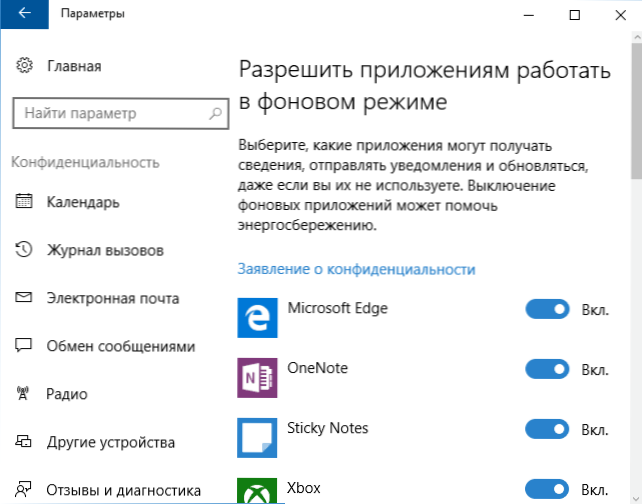
- Lépjen a paraméterekre - rendszer - értesítések és műveletek. Válasszuk le a "Tippek, tippek és ajánlások megjelenítése Windows használatakor" című elemet. Ezenkívül az értesítések leválasztása ugyanazon a beállítás oldalon működhet.
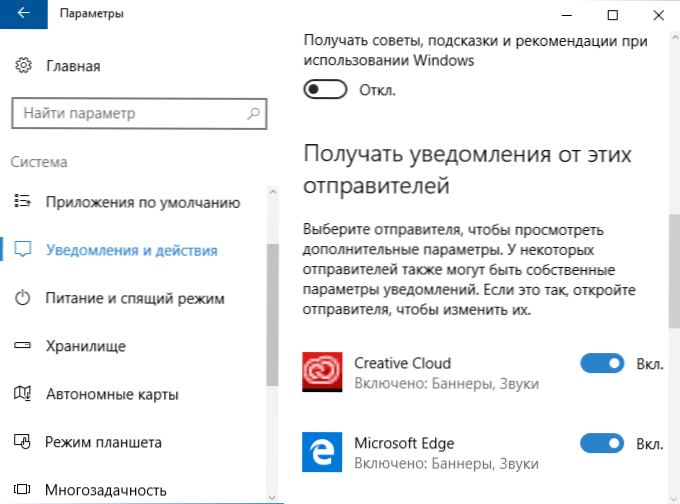
- Töltse le újra a számítógépet.
Ha ez nem segített, megpróbálhatja ellenőrizni, hogy valóban egy rendszer futási bróker, vagy (mi lehet az elméletben) - egy harmadik parti fájl.
A RuntimeBroker ellenőrzése.Exe a vírusok számára
Hogy megtudja, vajon az elindított RuntimeRoker.Exe vírussal a következő egyszerű műveleteket végezheti:
- Nyissa meg a Windows 10 Feladatkezelőt, keresse meg a Runtime Broker listát (vagy RuntimeBroker.Exe a "Részletek" lapon kattintson rá a jobb egérgombbal, és válassza a "Megnyitás Fájl helyének megnyitása" lehetőséget.
- Alapértelmezés szerint a fájlt a mappában kell elhelyezni Windows \ System32 És ha a jobb egérgombbal nyomja meg, és megnyitja a „Tulajdonságokat”, akkor a „Digitális aláírások” lapon látni fogja, hogy a Microsoft Windows aláírja, hogy az aláírja.
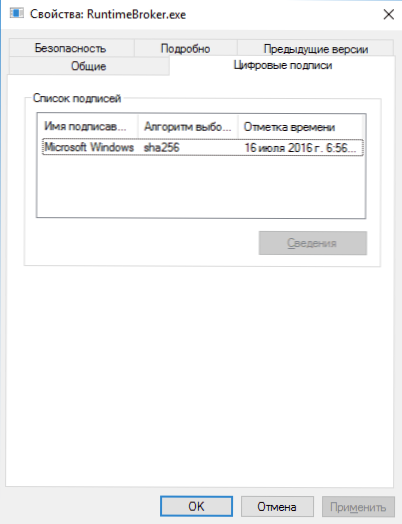
Ha a fájl beállításai eltérőek, vagy sem a digitális aláírás, ellenőrizze a vírusokat online a Virustotal segítségével.
- « Hogyan lehet a flash meghajtót a Windows 10 szakaszaiba bontani
- Hogyan tegyünk jelszót az androidra »

